Virtuaalinäppäimistö "Windows 7" edustaanäppäimet, jotka näkyvät työpöydän tai minkä tahansa muun ikkunan yläosassa. Jotta se voisi näkyä, sen on oltava päällä, ja jotta se voi suorittaa tietyn toimintajakson.
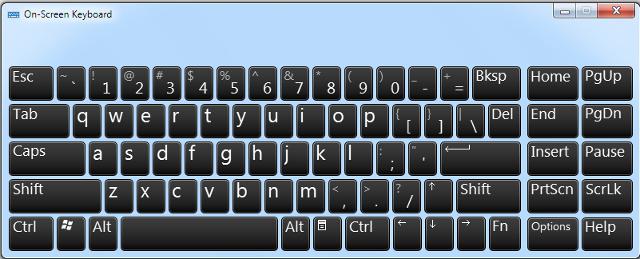
Miksi käyttöjärjestelmä sallii näyttönäppäimistön tuen?
Harvat ihmiset ymmärtävät, miksi näppäimistön näyttäminen työpöydällä on Windows-käyttöjärjestelmissä. Tämän ymmärtämiseksi sinun on viitattava ohjeeseen ja täydennettävä sitä hieman.
Ensinnäkin tarvitaan virtuaalinen näppäimistöniille ihmisille, joiden sormet ovat passiivisia tai poissa. Lisäksi voi olla apua, jos tavallisen näppäimistön näppäimet lakkaavat yhtäkkiä toimimasta ja sinun on kiireesti lisättävä tekstiä tai kirjoitettava tiedostojen vastaanottajan nimi.
Viime aikoina siitä on tullut erittäin suosittulaitteet, kuten taulutietokoneet. Tavalliset laitteet voidaan liittää niihin bluetoothin tai wi-fi: n avulla, mutta ilman langattomia laitteita ja USB-liittimiä työ olisi uskomattoman vaikeaa, ellei kyseessä olisi virtuaalinen näppäimistö.
Se voi myös auttaa suojaamaan keyloggereiksi kutsuttuja haittaohjelmia vastaan. He lukevat fyysiseltä näppäimistöltä syötetyt salasanat ja lähettävät ne sitten hyökkääjälle.
Kuinka ottaa virtuaalinäppäimistö käyttöön, jos se on tavallinen?
- Menetelmä yksi.Hakutoiminnot toteutetaan kätevästi Windowsin uusimmissa versioissa. Napsauta vain Käynnistä-painiketta ja kirjoita hakupalkkiin "näyttönäppäimistö". Napsauta nyt ylintä hakulinkkiä ja haluamasi ikkuna ilmestyy näytölle.
- Toinen menetelmä on tehokkaampi.Sinun tarvitsee vain painaa näppäinyhdistelmää Windows + R, ikkuna nimeltä "Suorita" avautuu. Kirjoita siihen "osk" tai "osk.exe" ja napsauta sitten "OK" tai "ENTER" -painiketta. Jos ikkuna ei avaudu pikanäppäimen painamisen jälkeen, sinun on tehtävä muutama ylimääräinen vaihe. Vie hiiri ensin Käynnistä-valikon päälle ja napsauta sitä hiiren kakkospainikkeella, valitse Ominaisuudet. Etsi oikealta "Tinktuurat" -painike ja napsauta sitä. Napsautuksen jälkeen avautuu toinen ikkuna, jossa sinun on laitettava rasti ruutuun "Suorita" -tekstin vieressä.
Kuinka ottaa virtuaalinen näppäimistö käyttöön, jostekivätkö yllä olevat vaiheet, mutta mikään ei toimi? Avaa vain Käynnistä-valikko ja valitse oikealla olevasta sarakkeesta Suorita, nyt voit helposti kirjoittaa tiedostonimen "osk" tai "osk.exe"
Kuinka ottaa virtuaalinäppäimistö käyttöön, jos tavallinen näppäimistö ei toimi?
Näyttönäppäimistö voidaan avata vain hiirellä.

Napsauta "Käynnistä", sitten "Ohjauspaneeli" ja valitse "Esteettömyys".
Ikkuna nimeltä "Helppokäyttöisyyskeskus" avautuu.
Kun olet napsauttanut Ota virtuaalinäppäimistö käyttöön, haluamasi näppäimet ilmestyvät kaikkien ikkunoiden päälle.
Avaa Explorer kaksoisnapsauttamalla "Oma tietokone" -pikakuvaketta (tämä on suositeltavaa suorittaa pääkäyttäjän puolesta).
Kuinka ottaa virtuaalinen näppäimistö käyttöön se ei ole aina mahdollista ohjauspaneelista, varsinkin jos tietokone on saanut tartunnan, joskus sinun on avattava suoritettava tiedosto itse.

Seuraa sitten polkua "C: WindowsSystem32" ja suorita suoritettava tiedosto "osk.exe".
Asetukset ja lisätoiminnot
Virtuaalinäppäimistö on auki näytöllä kutenotetaanko sen asetusikkuna käyttöön? Tässä ei ole mitään vaikeaa - napsauta "Asetukset" -painiketta. Tässä on mahdollista valita reaktio hiiren osoittamiseen yksinkertaisesti pitämällä hiiren osoitinta tietyn näppäimen päällä - tätä näppäintä pidetään painettuna.
katkaisu
Usein jonkin aikaa juoksun jälkeen käyttöjärjestelmä toimiinäppäimistön muodossa näytöllä tulee tarpeettomaksi. Poista käytöstä työ, jota ei enää tarvita, napsauttamalla sen oikeassa yläkulmassa käyttäjälle tuttuja painikkeita: alaviiva symboli pienentääksesi tai risti sulkeaksesi sen kokonaan.











